在CentOS上搭建网盘系统是一个复杂但非常实用的项目,尤其适合企业或个人需要高度定制化和安全性的场景,本文将详细介绍如何在CentOS上搭建一个私有网盘系统,包括前期准备、环境配置、软件安装与配置等步骤。
一、前期准备
1、选择云服务器:可以选择国内的云服务器如阿里云、腾讯云,也可以选择国外的AWS、Azure等,具体选择取决于你的需求和预算,以阿里云为例,你需要注册一个账号并购买一台云服务器ECS。
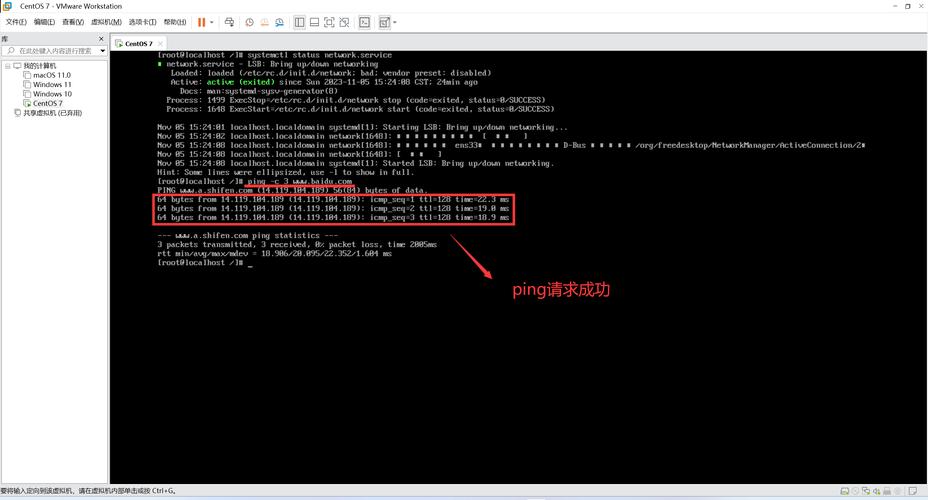
2、操作系统选择:在购买云服务器时,建议选择CentOS 7或CentOS 8作为操作系统,这两个版本都提供了良好的稳定性和广泛的社区支持。
3、远程连接工具:准备好SSH客户端工具,如PuTTY(Windows)或终端(macOS/Linux),以便远程连接到云服务器进行操作。
二、环境配置
1、更新系统:登录到云服务器后,首先更新系统软件包,确保所有软件都是最新版本,可以使用以下命令完成这一操作:
- sudo yum update y
2、安装必要的软件:根据网盘系统的需要,可能需要安装一些基础软件包,如wget、curl等,这些工具可以帮助你下载和安装其他软件。
三、安装宝塔面板
宝塔面板是一款方便易用的服务器管理软件,可以大大简化网盘系统的部署过程。
1、安装宝塔面板:使用以下命令安装宝塔面板:

- yum install y wget && wget O install.sh http://download.bt.cn/install/install_6.0.sh && sh install.sh
2、登录宝塔面板:安装完成后,记下管理地址、账号和密码,然后在浏览器中登录宝塔面板。
四、安装LAMP环境
LAMP是Linux、apache、MySQL/MariaDB和PHP的缩写,是搭建Web应用的基础环境。
1、安装Apache:通过宝塔面板可以轻松安装Apache服务器,登录宝塔面板后,找到“软件商店”并搜索“Apache”,点击安装即可。
2、安装MySQL/MariaDB:同样,在宝塔面板的“软件商店”中搜索“MySQL”或“MariaDB”,选择合适的版本进行安装。
3、安装PHP:PHP是运行Web应用的关键组件,在宝塔面板中,你可以找到多个PHP版本供选择,对于OwnCloud网盘系统,建议安装PHP 7.3或PHP 7.4版本。
五、安装OwnCloud网盘系统
OwnCloud是一款开源的网盘系统,具有高度的安全性和可定制性。
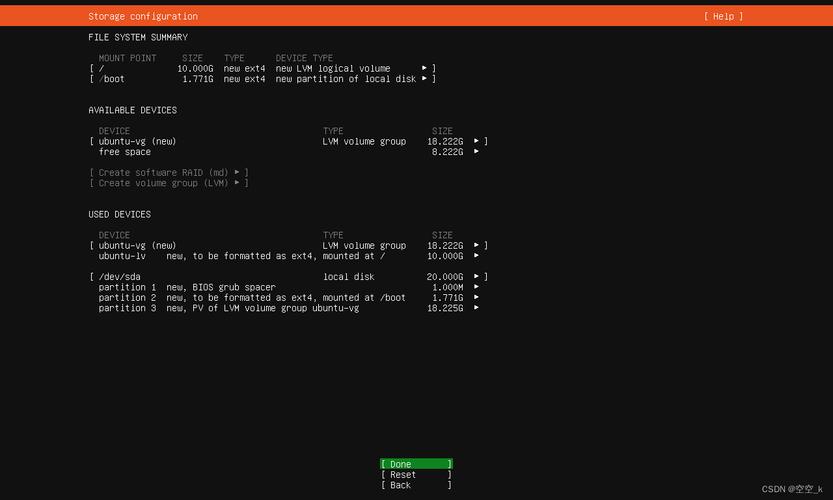
1、下载OwnCloud源码:通过wget命令下载OwnCloud的最新源码包:
- wget https://download.owncloud.org/community/owncloudXX.X.X.tar.bz2
注意替换XX.X.X为实际的版本号。
2、解压源码包:将下载的源码包解压到指定目录:
- tar xjvf owncloudXX.X.X.tar.bz2 C /var/www/html/
3、配置OwnCloud:将解压后的文件夹重命名为你想要的名称(如owncloud),然后将其移动到Web服务器的根目录下(如/var/www/html/),修改配置文件(通常是config/config.php),设置数据库连接信息和其他必要参数。
4、导入数据库:如果OwnCloud提供了初始数据库文件(如owncloud.sql),可以通过MySQL命令行工具或其他数据库管理工具将其导入到你的数据库中。
5、设置Web服务器:为了使Web服务器能够正确处理OwnCloud的请求,你需要为OwnCloud创建一个虚拟主机配置,在Apache的配置文件中(如/etc/httpd/conf.d/owncloud.conf),添加以下内容:
- Alias /owncloud "/var/www/html/owncloud/"
- <Directory /var/www/html/owncloud/>
- Options +FollowSymlinks
- AllowOverride All
- Require all granted
- </Directory>
保存配置后,重启Apache服务使配置生效。
六、优化与安全设置
1、设置防火墙规则:为了提高网盘系统的安全性,建议设置防火墙规则,只允许必要的端口(如80、443)对外开放。
2、启用HTTPS:通过宝塔面板或其他方式为你的网盘系统启用HTTPS,以提高数据传输的安全性。
3、定期备份:为了防止数据丢失,建议定期备份网盘系统的数据和配置文件。
七、测试与部署完成
1、访问网盘系统:在浏览器中输入你的服务器IP地址或域名,加上OwnCloud的路径(如http://your_domain/owncloud),你应该能够看到OwnCloud的登录界面,按照提示完成初始化设置,如设置管理员账号和密码等。
2、上传与分享文件:登录到OwnCloud后,你可以开始上传文件、创建文件夹以及与其他用户分享文件了。
八、相关问答FAQs
Q1: 如何在CentOS上更改OwnCloud的默认语言?
A1: 要更改OwnCloud的默认语言,你需要编辑配置文件(通常是config/config.php),找到$_config['app']['default_language']这一行,将其值更改为你想要的语言代码(如zh_CN表示简体中文),保存配置文件后,刷新页面即可看到语言已更改。
Q2: OwnCloud支持哪些存储后端?
A2: OwnCloud支持多种存储后端,包括但不限于本地文件系统、Amazon S3、OpenStack Swift、Dropbox等,你可以在OwnCloud的配置文件中设置存储后端的相关参数,以满足不同的存储需求。
在CentOS上搭建网盘系统需要一定的技术基础和耐心,通过本文的介绍,你应该能够掌握基本的搭建流程和注意事项,希望这篇文章能够帮助你成功搭建属于自己的网盘系统!











